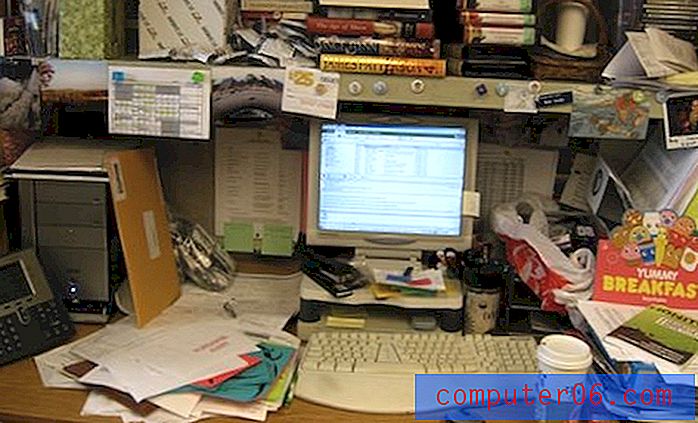Kako dodati brojeve stranica u Publisher 2013
Brojevi stranica važan su element dokumenata s više stranica. Oni ne samo da čitateljima znaju koju stranicu dokumenta trenutno čitaju, već mogu biti od koristi i pri reorganizaciji dokumenta u slučaju da se stranice razdvoje jedna od druge.
Kao i Microsoft Word, Publisher vam također omogućuje dodavanje brojeva stranica u dokument. Ovo je poseban element dokumenta jer je funkcija broja stranice dovoljno pametna da se ručno prilagodi u slučaju da nešto promijeni broj stranica u dokumentu. Zbog toga je (obično) poželjno sustav ručnog numeriranja stranica koji bi mogao postati netočan ako se promijeni broj ili redoslijed stranica. U našem vodiču u nastavku pokazat ćemo vam kako umetnuti brojeve stranica u Publisher 2013.
Kako umetnuti brojeve stranica u izdavač 2013
Koraci u ovom članku pokazat će vam kako dodati brojeve stranica na stranice dokumenta izdavača. Broj stranice pojavit će se na svakoj stranici vašeg dokumenta, na mjestu koje odaberete. Imajte na umu da će brojevi stranica također biti uključeni na sve nove stranice koje dodate nakon umetanja brojeva stranica, a automatski će se ažurirati ako iz dokumenta izbrišete bilo koju postojeću stranicu.
1. korak: otvorite svoj dokument u programu Publisher 2013.
Korak 2: Odaberite karticu Umetanje na vrhu prozora.

Korak 3: Kliknite gumb Broj stranice u odjeljku Zaglavlje i podnožje vrpce, a zatim odaberite željeno mjesto za brojeve stranica.
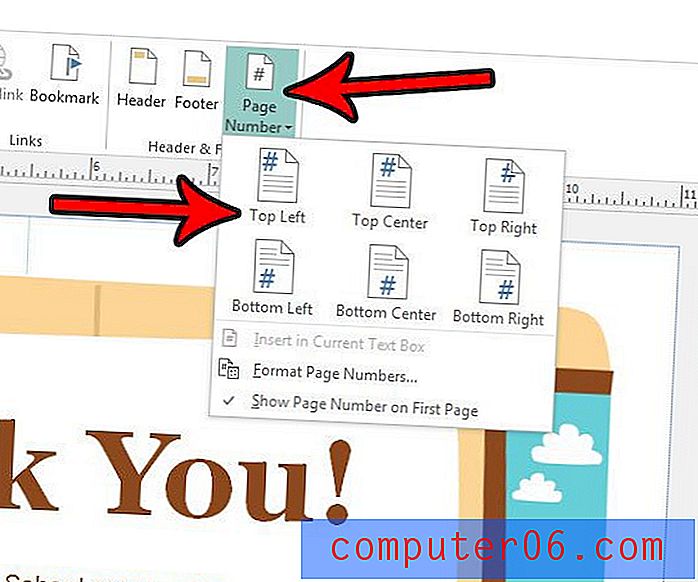
Imajte na umu da također možete odabrati gumb Format stranice s brojevima ako želite dodatno prilagoditi prikaz svojih stranica. Uz to možete kliknuti i opciju Prikaži broj broja prve stranice ako želite promijeniti i tu postavku.
Trebate li napraviti dokument u Publisheru koji nije jedne od navedenih veličina? Saznajte kako stvoriti prilagođenu veličinu stranice u programu Publisher 2013 i stvoriti vrstu dokumenta koju zahtijeva vaš trenutni projekt.